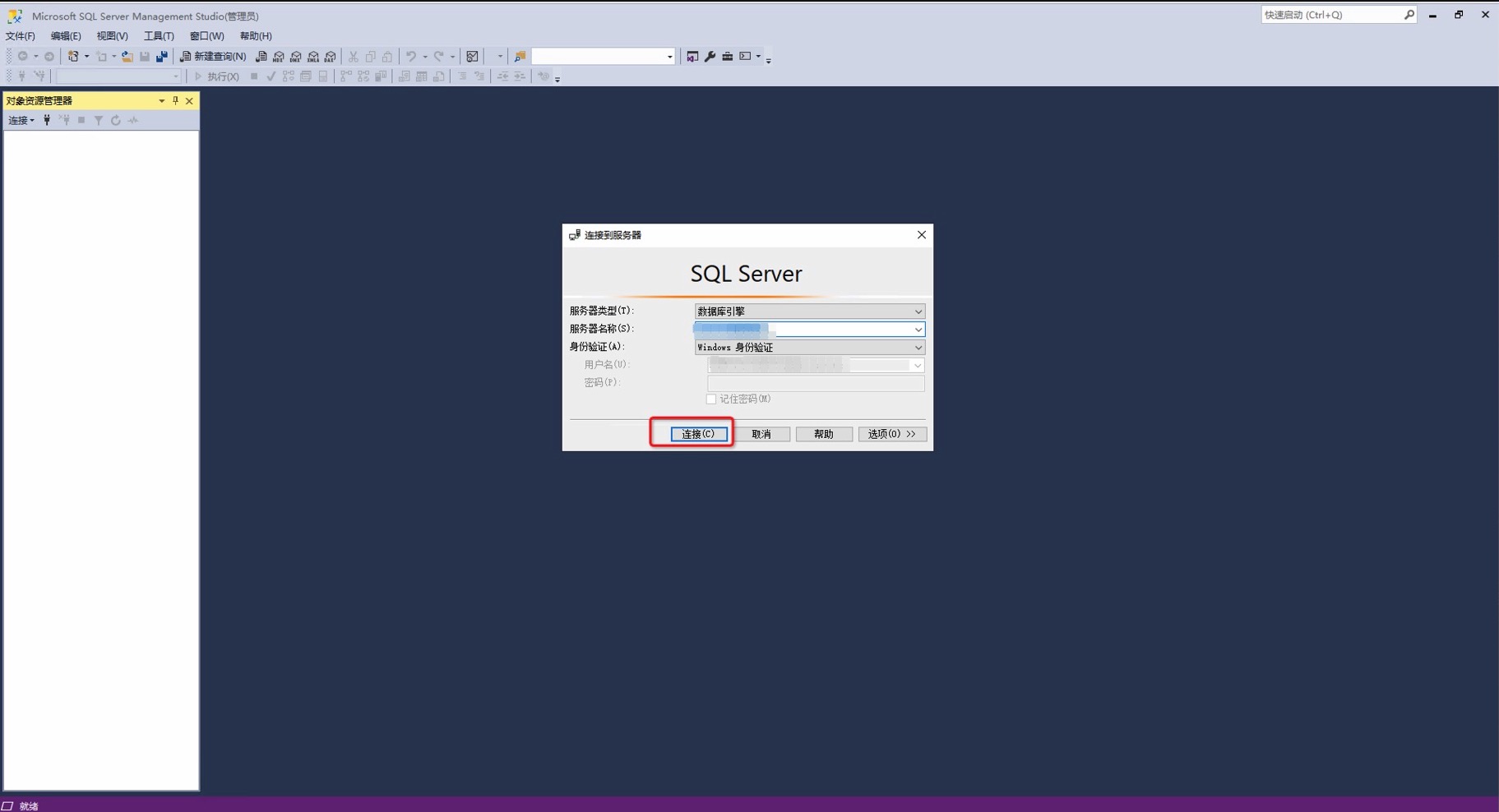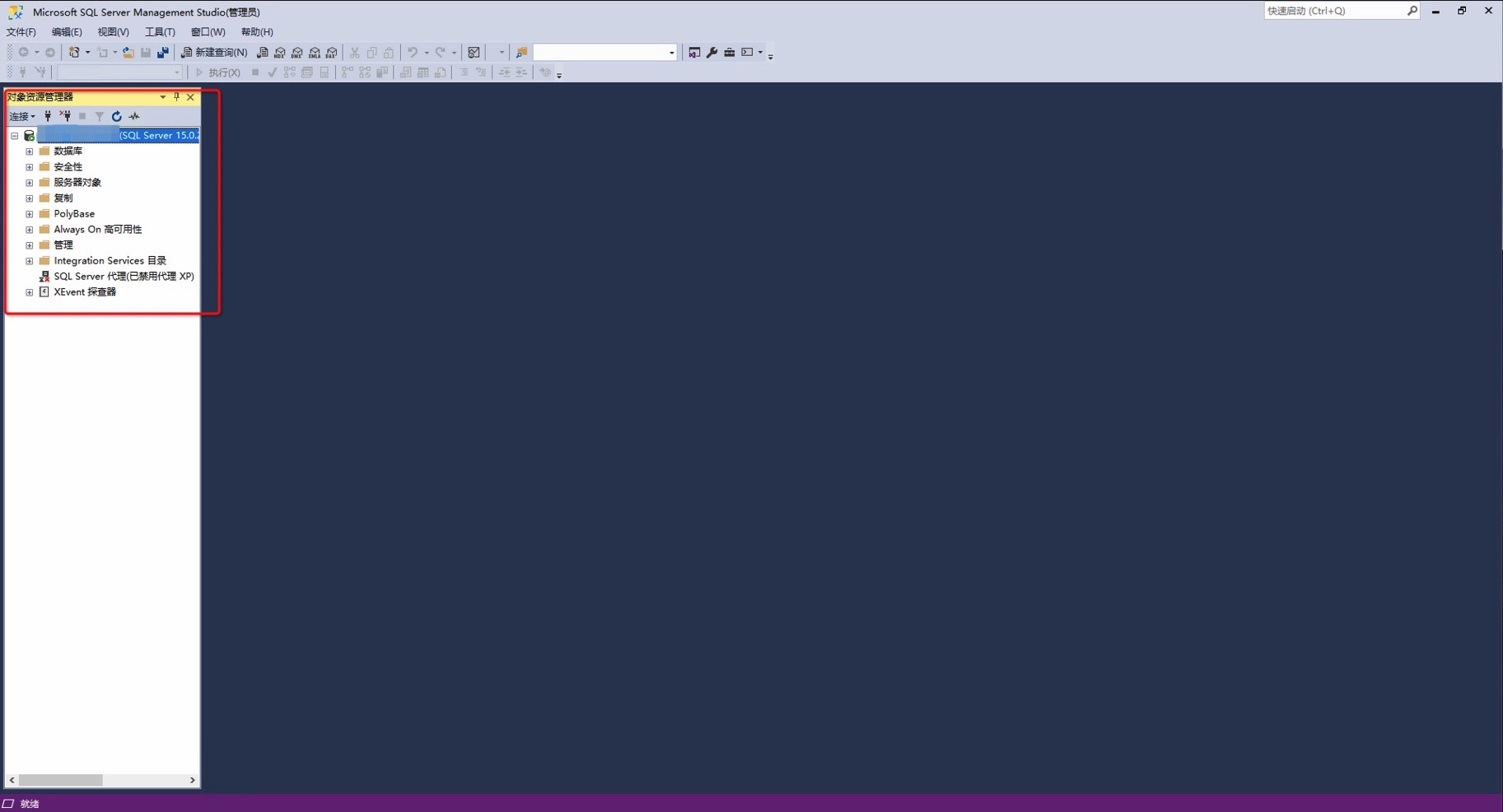Windows Server 安裝SQL Server
本文介紹在ECS服務器Windows Server系統中如何安裝SQL Server 。
阿里云提醒您:
如果您對實例或數據有修改、變更等風險操作,務必注意實例的容災、容錯能力,確保數據安全。
如果您對實例(包括但不限于ECS、RDS)等進行配置與數據修改,建議提前創建快照或開啟RDS日志備份等功能。
如果您在阿里云平臺授權或者提交過登錄賬號、密碼等安全信息,建議您及時修改。
安裝步驟
本文以Windows Server 2022數據中心64位中文版操作系統部署SQL Server為例。
SQL Server安裝
下載安裝程序。
SQL Server 根據支持不同的功能和特殊,分為企業版、標準版、Web版、Developer 版本、Express版,需要根據業務需求自行選擇,不同版本支持的功能與特性介紹。本文中以部署SQL Server 2019 Developer版本為例,具體下載版本以官網下載頁面顯示為準,其它版本安裝可參考同樣步驟。
使用瀏覽器打開SQL Server下載地址,選擇立即下載。
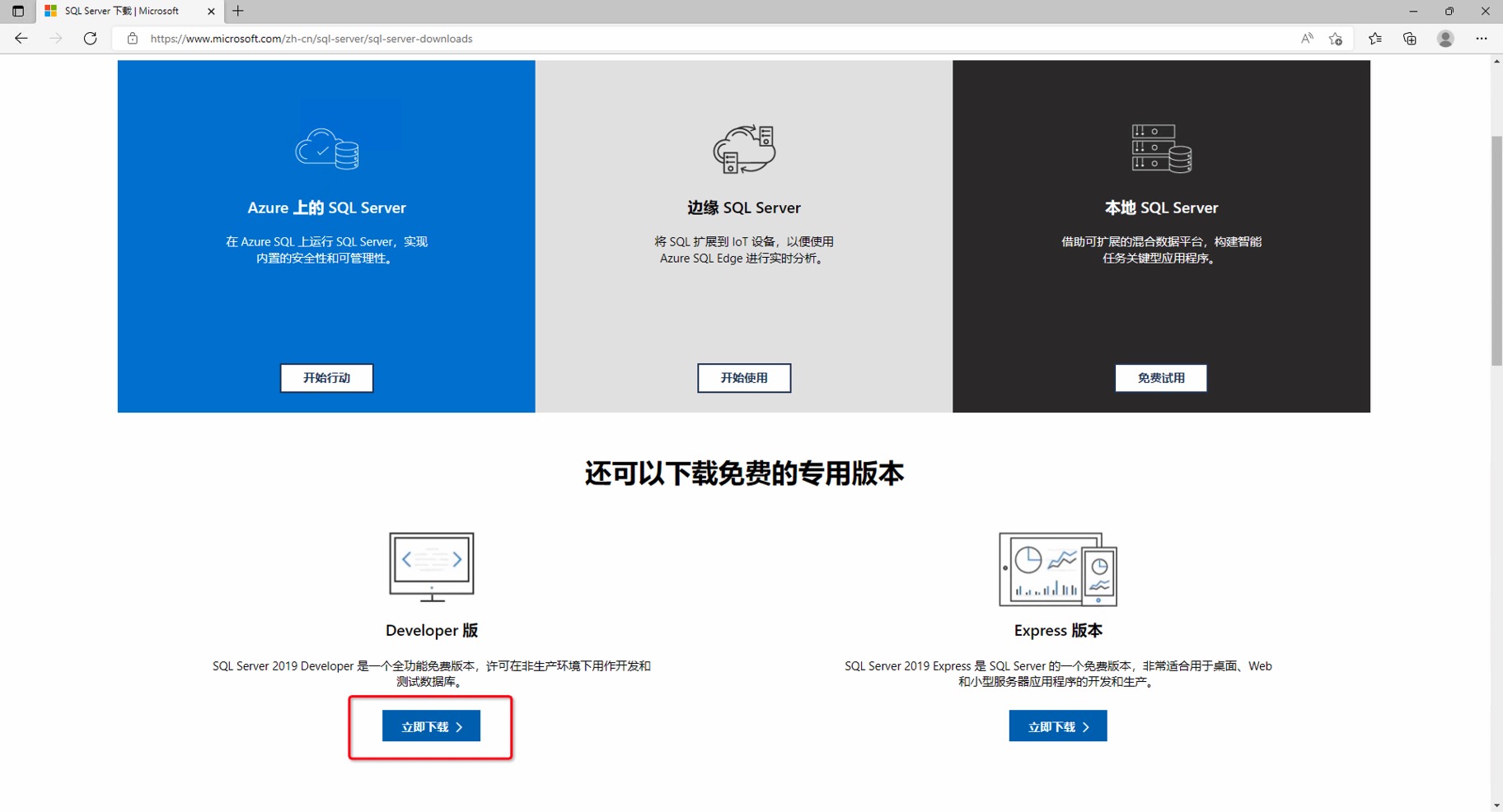
雙擊“SQL2019-SSEI-Dev.exe”或右鍵-打開進行程序安裝。
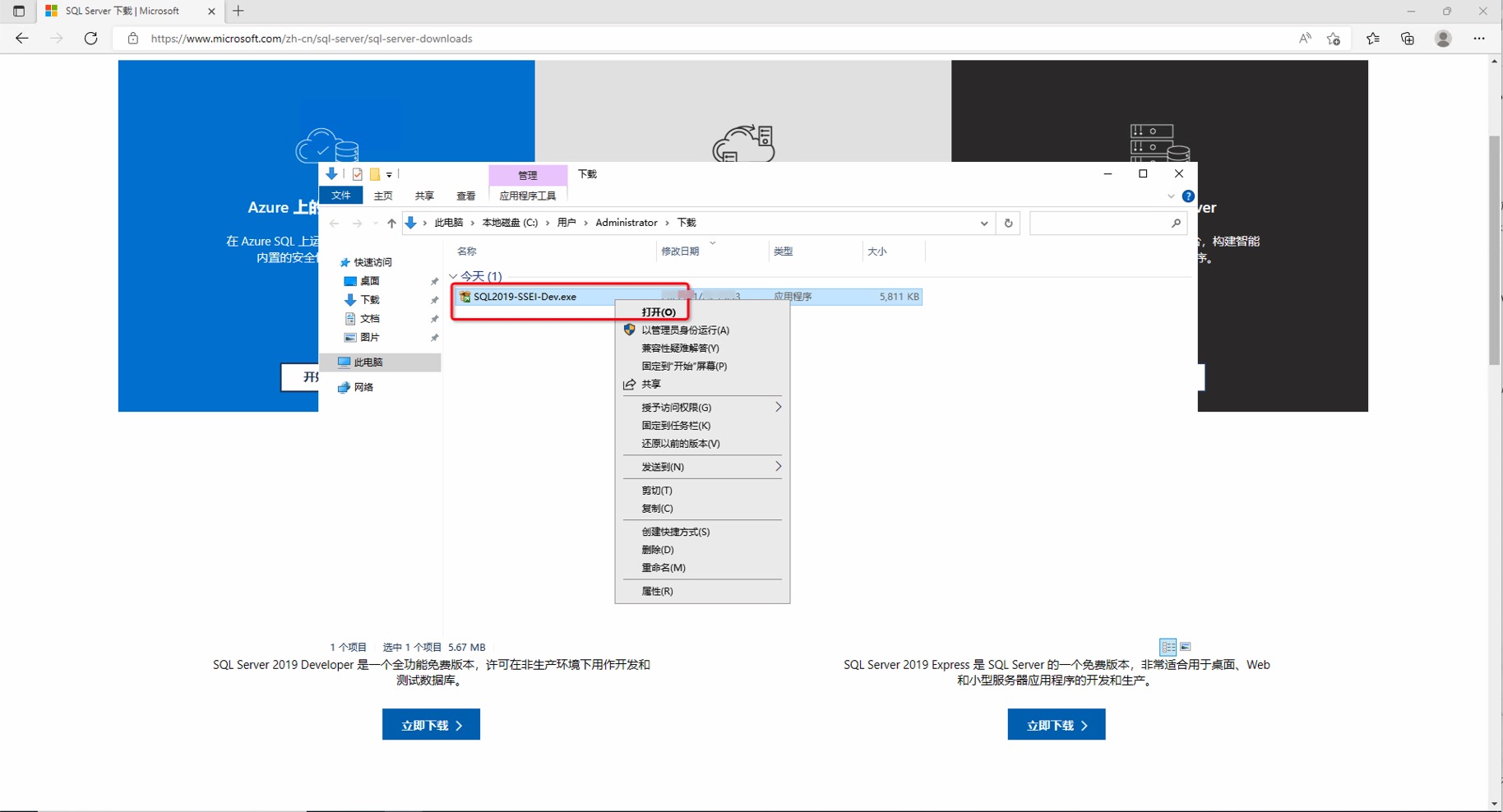
選擇自定義。
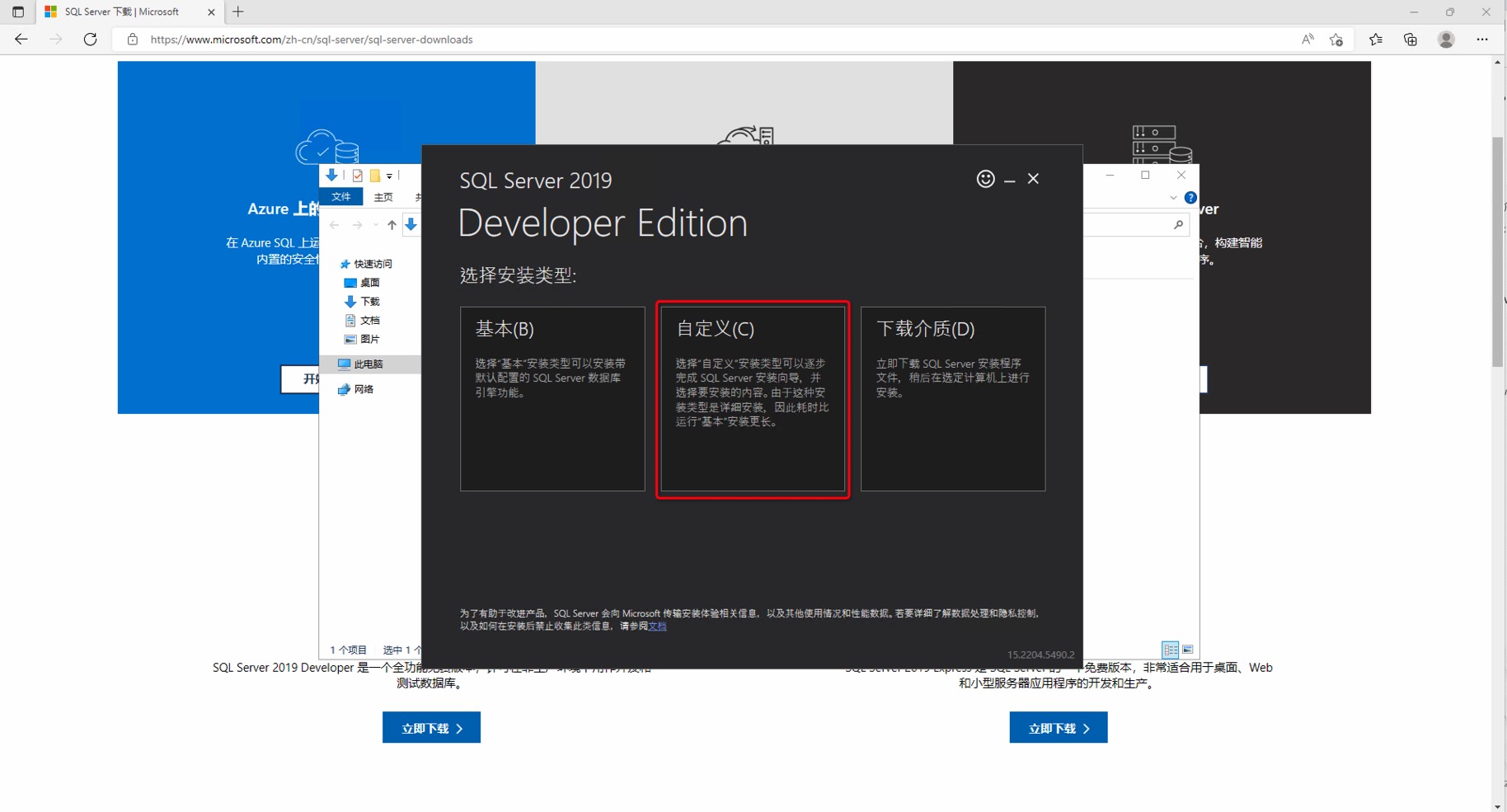
根據需求選擇安裝軟件下載位置,然后點擊安裝。
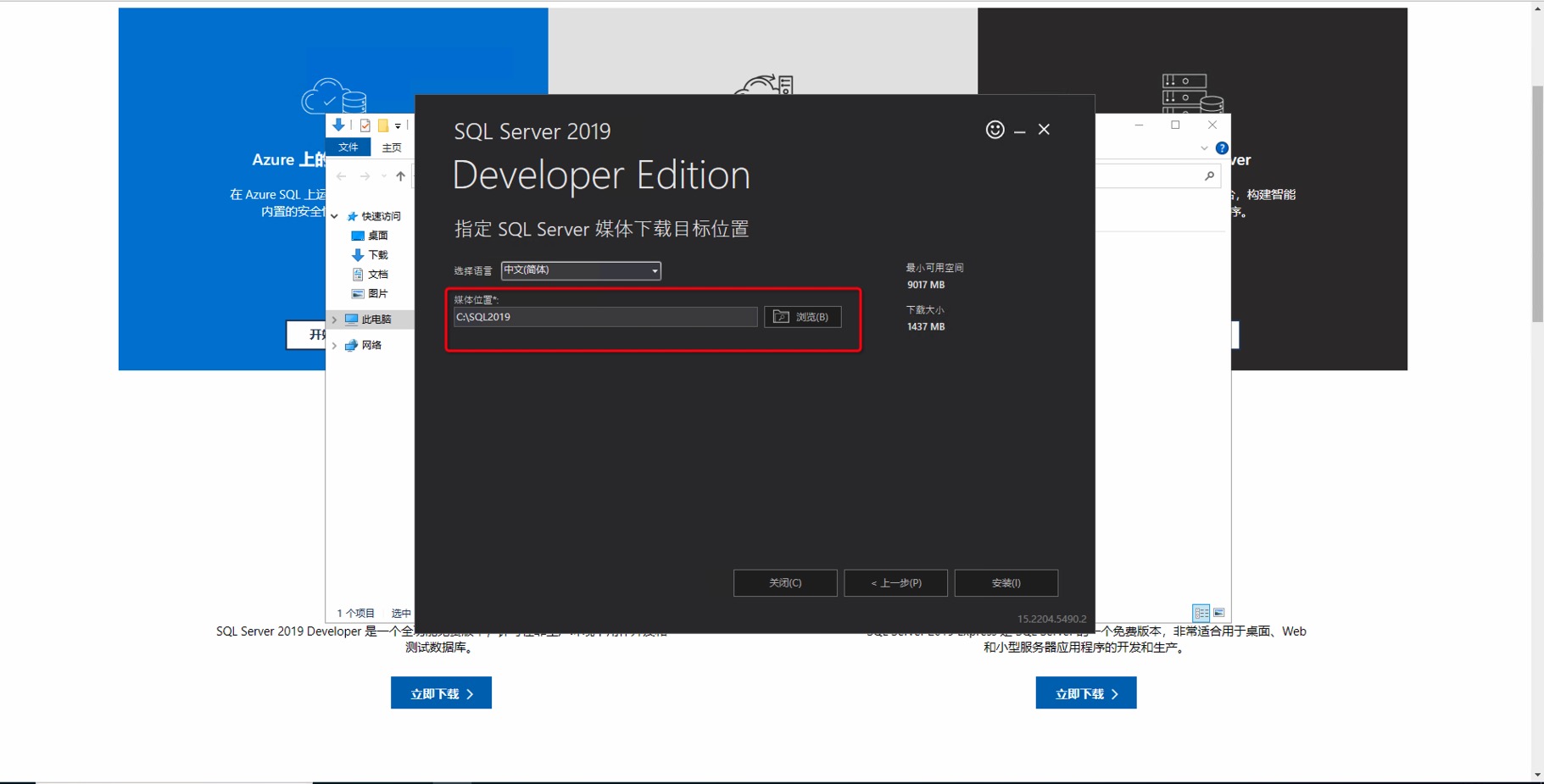
等待下載安裝程序。
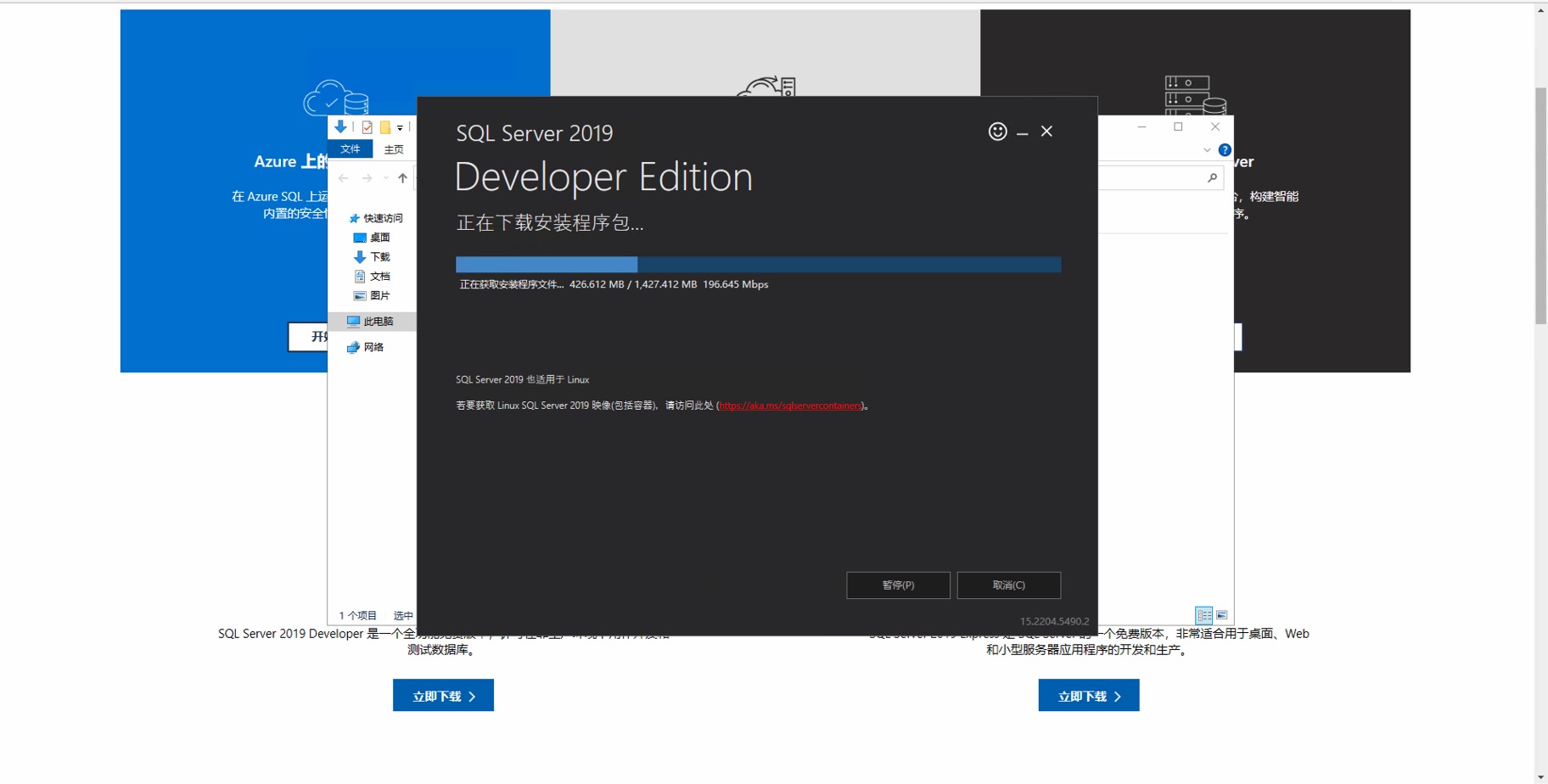
下載完成后,在彈出安裝中心界面,選擇安裝 > 全新SQL Server獨立安裝或向現有安裝添加功能。
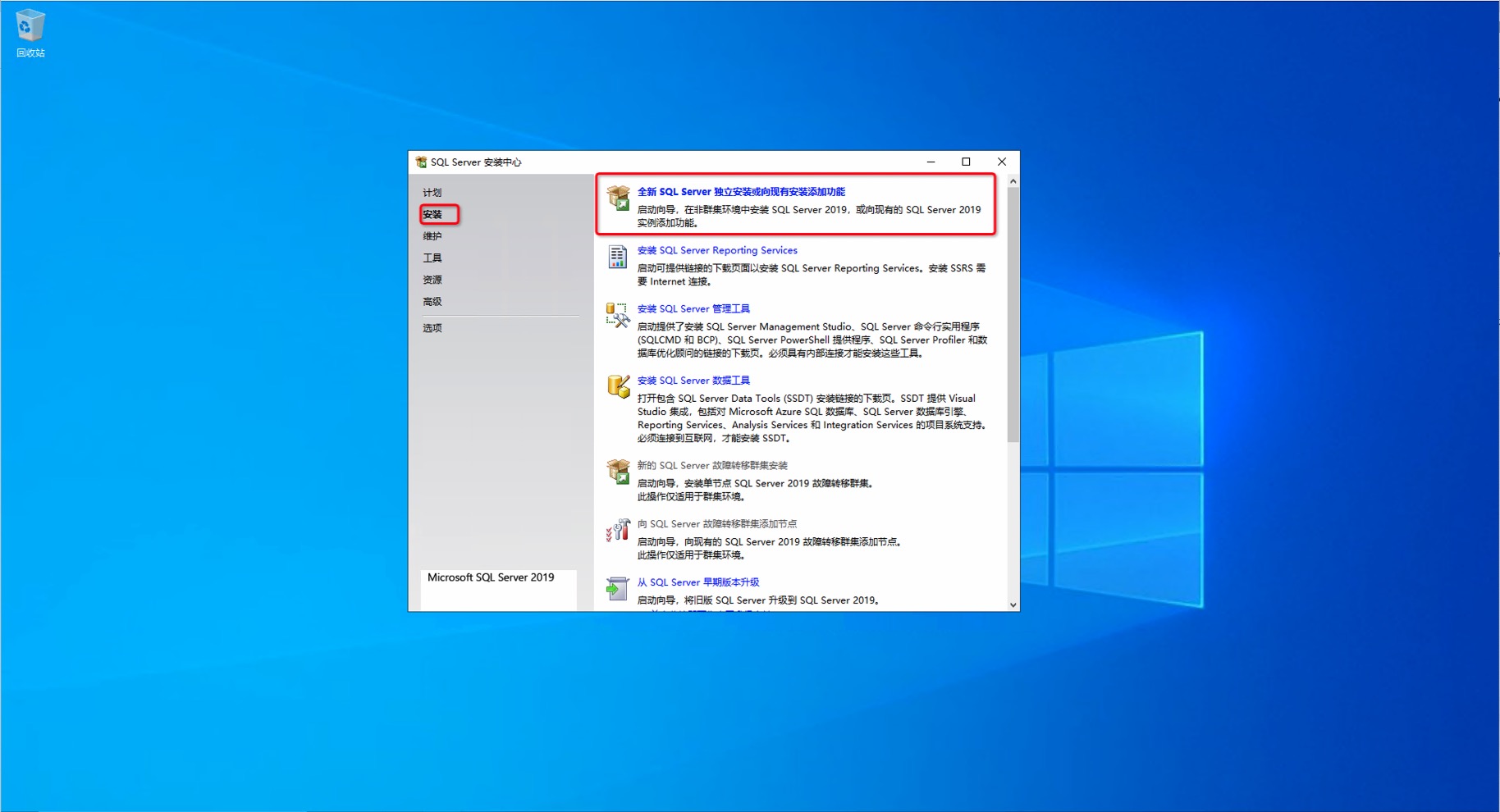
產品密鑰中選擇安裝版本(由于安裝的是Developer免費版本,直接選擇指定可用版本即可),然后點擊下一步。
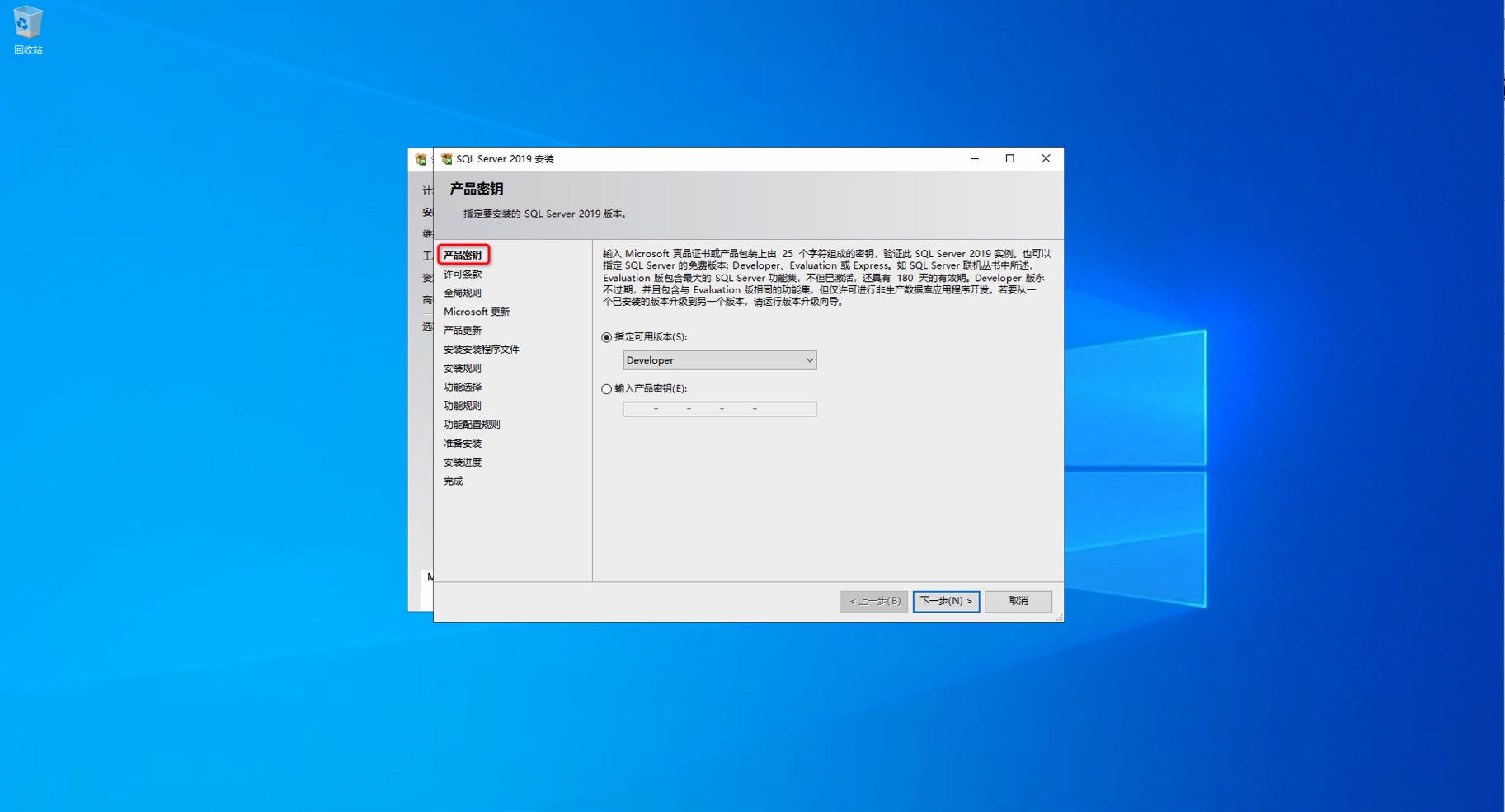
許可條款中點擊我接受許可條款,然后點擊下一步。
Microsoft 更新中,點擊下一步。
說明這里不配置自動更新,若要更新后續可以手動進行更新,避免在使用過程出現自動更新情況。
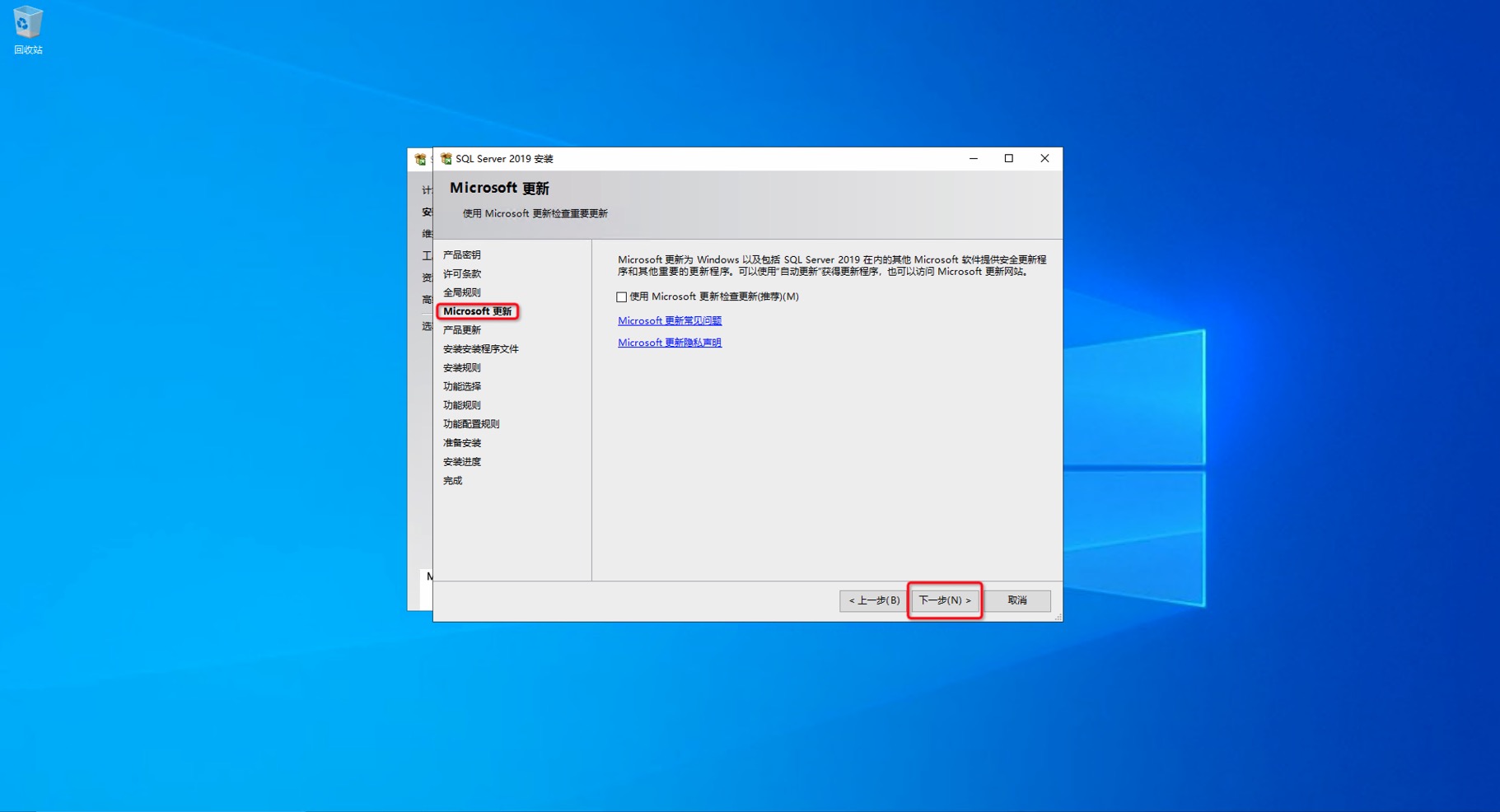
進入功能選擇,默認只勾選安裝數據引擎服務核心功能即可。如后續需要安裝相關組件可以重新按照此安裝步驟,再勾選安裝即可。點擊下一步。
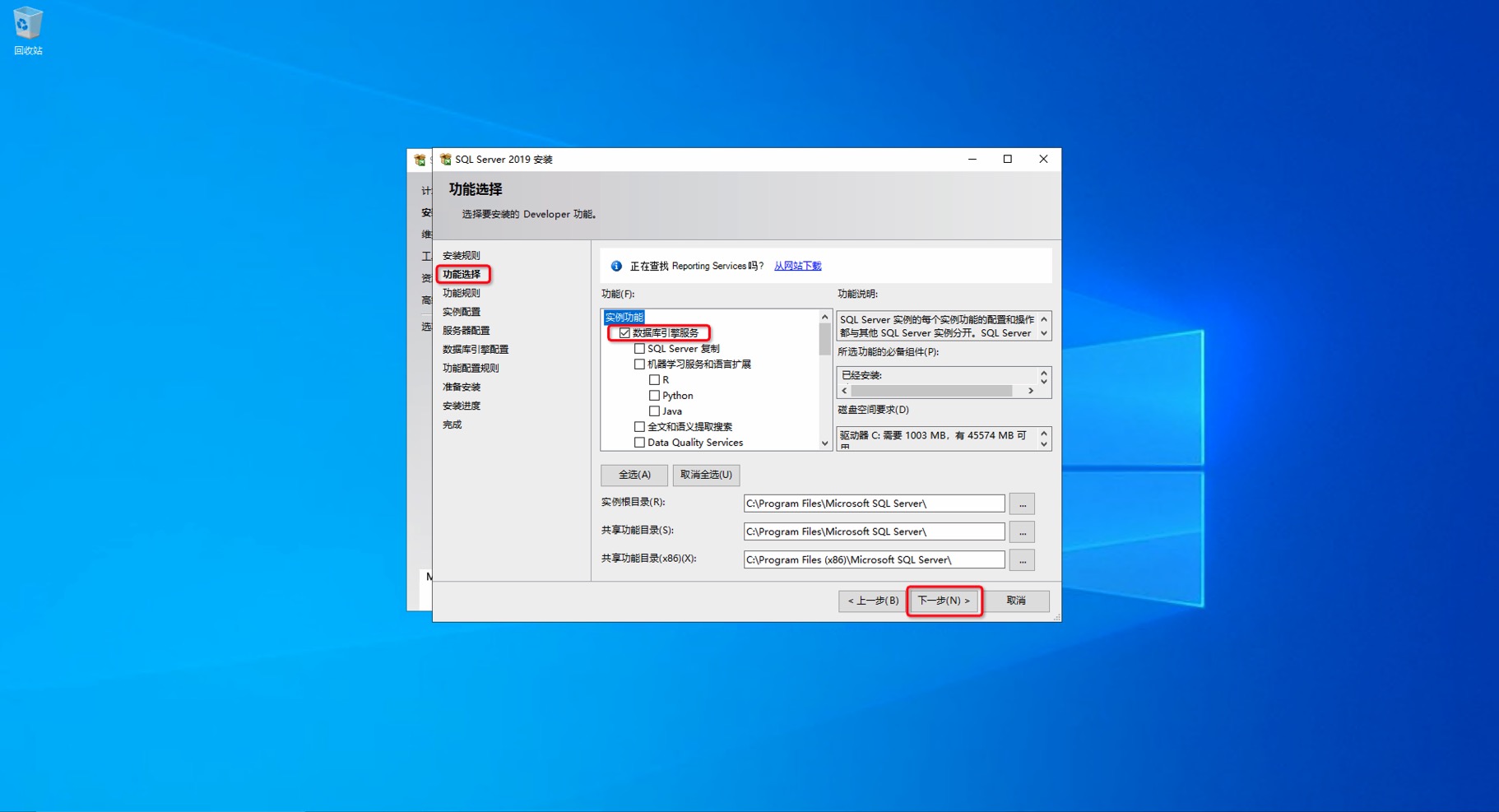
在實例配置中,由于是安裝的第一個實例,所以選擇默認實例即可。點擊下一步。
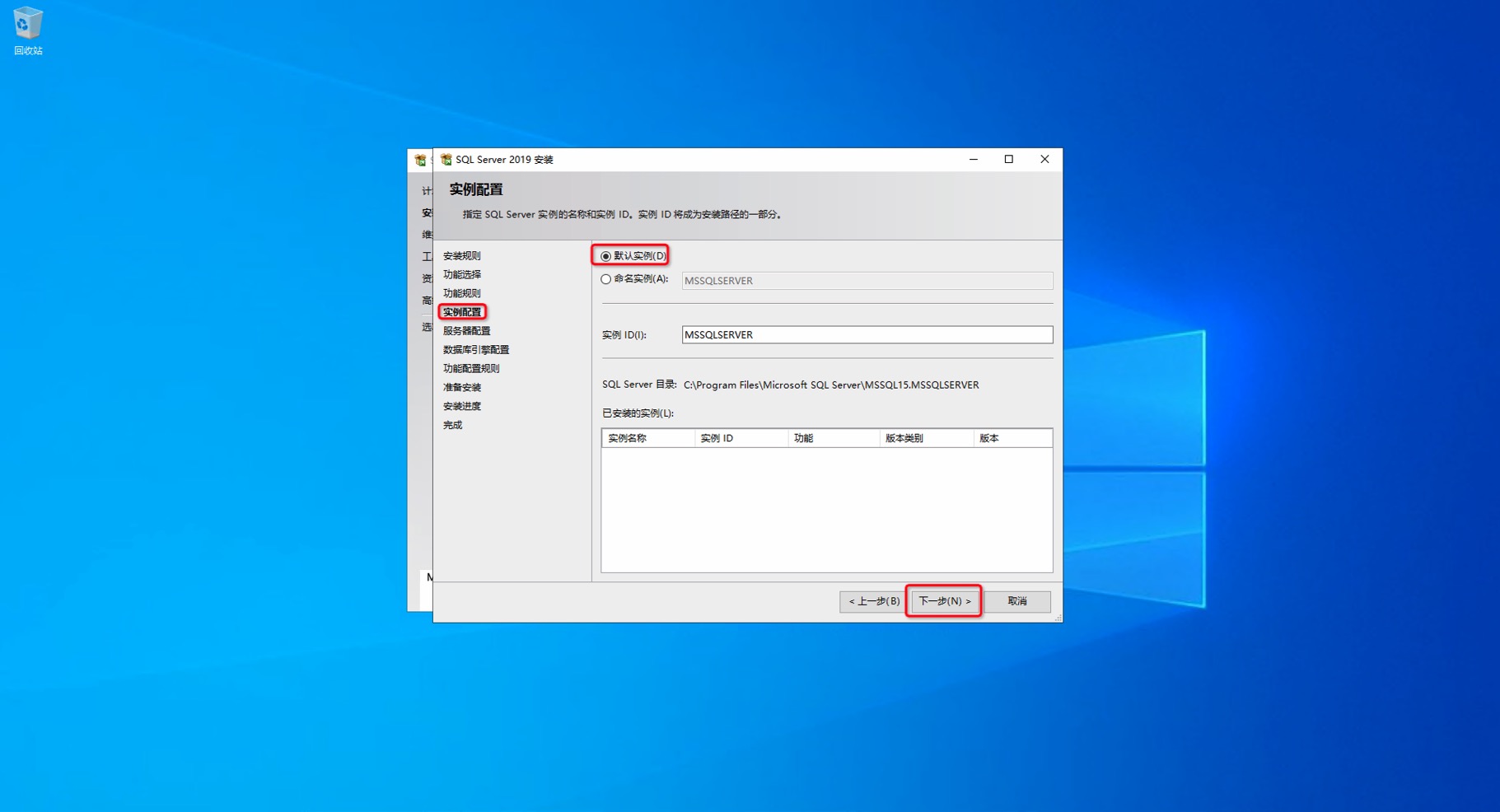
在服務器配置中,配置服務賬號和啟動類型,選擇默認即可,若有其它需要可以相應的開啟SQL Server Browser 和 SQL Server Agent 服務,并配置自動啟動。點擊下一步。
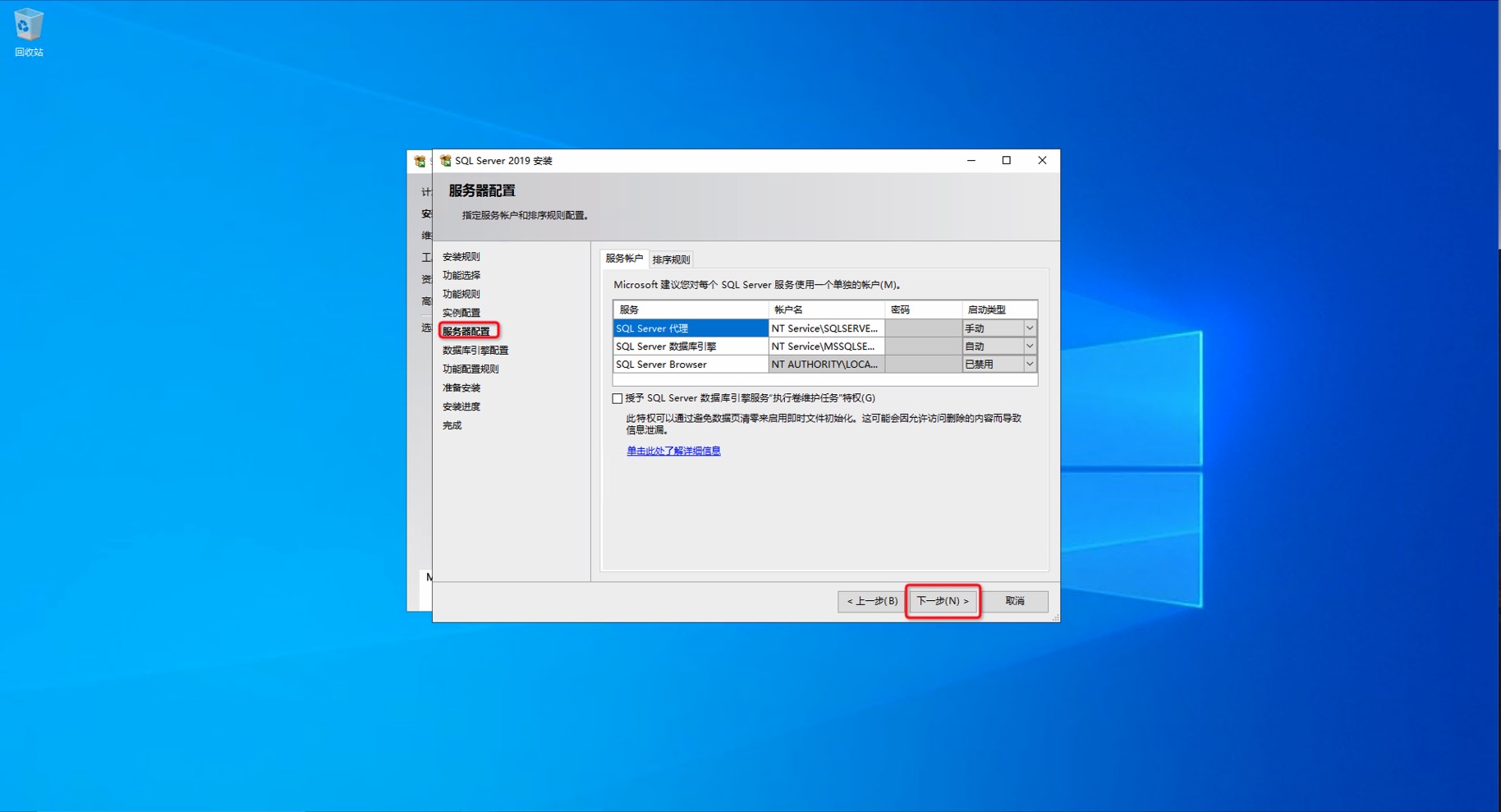
在數據庫引擎配置中,使用默認Windows身份驗證,安裝完之后再改成混合模式即可。“使用SQL Server 管理員中,點擊添加當前用戶即可。其它配置選擇默認,如有需要可以選擇更改。點擊下一步。
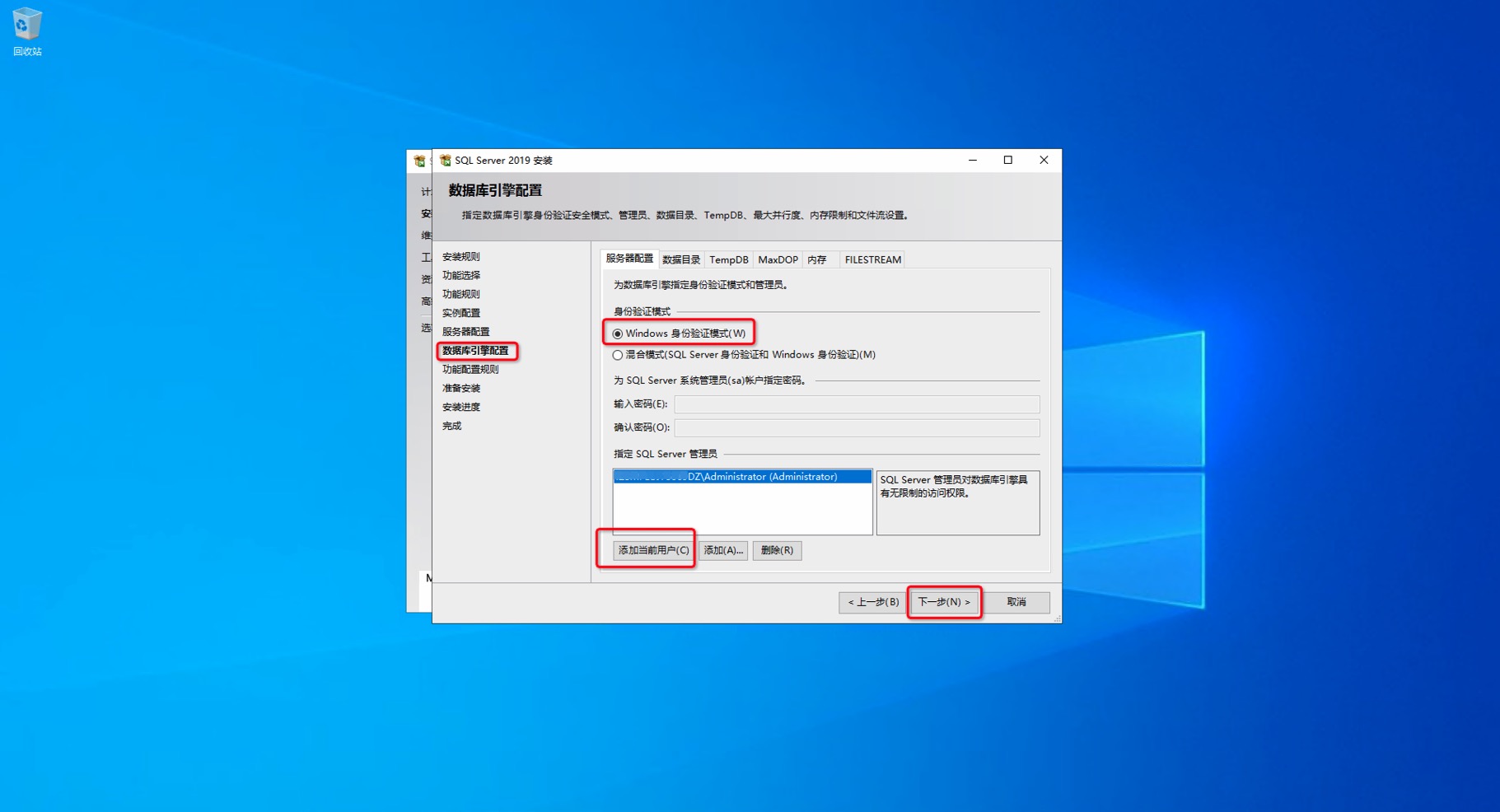
準備安裝中,點擊安裝。
安裝完成。
SSMS安裝
打開瀏覽器,下載SSMS安裝程序,具體下載版本以官網下載頁面顯示為準,其它版本安裝可參考同樣步驟。
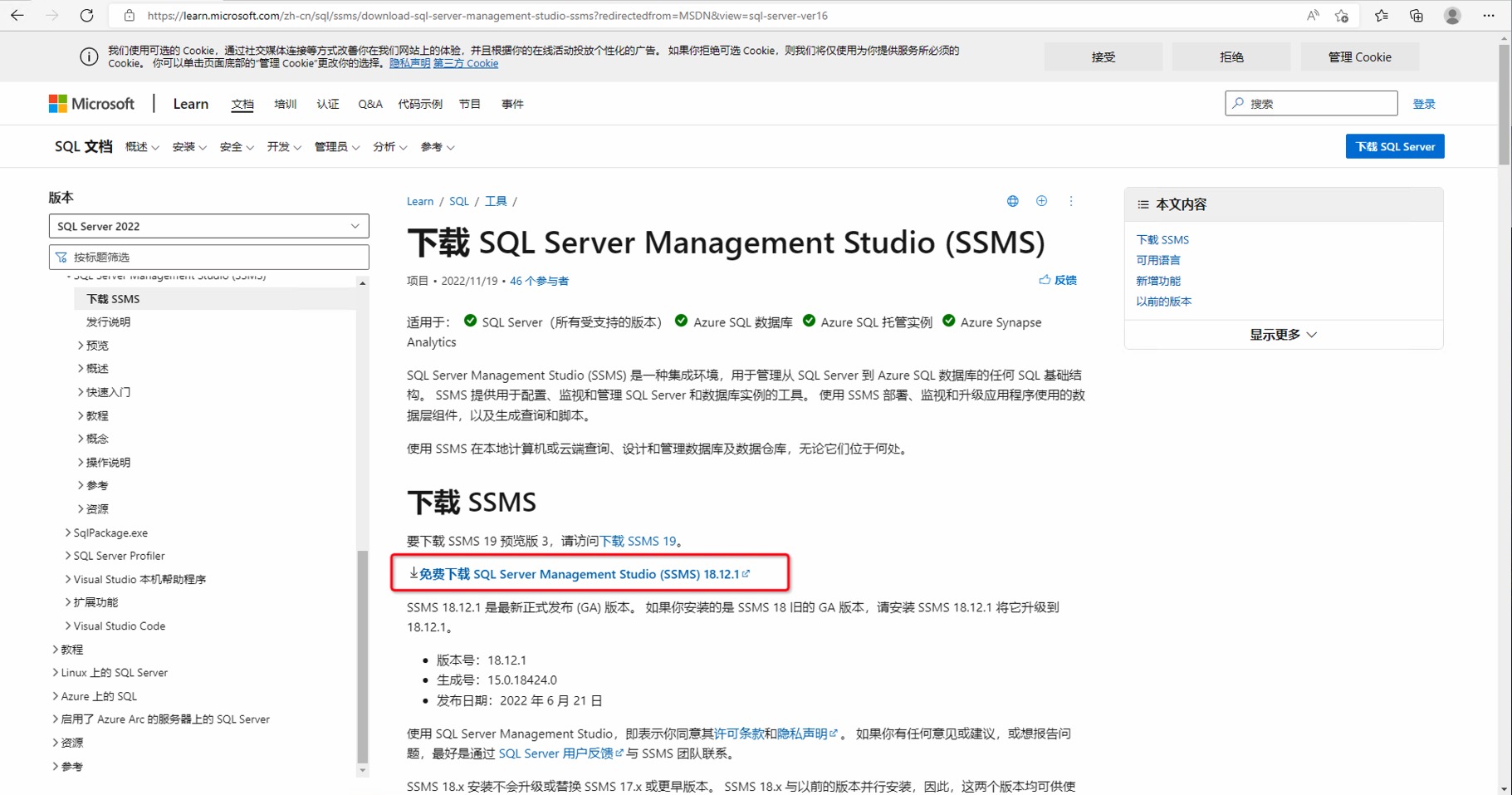
雙擊“SSMS-Setup-CHS.exe”或右鍵-打開進行程序安裝。
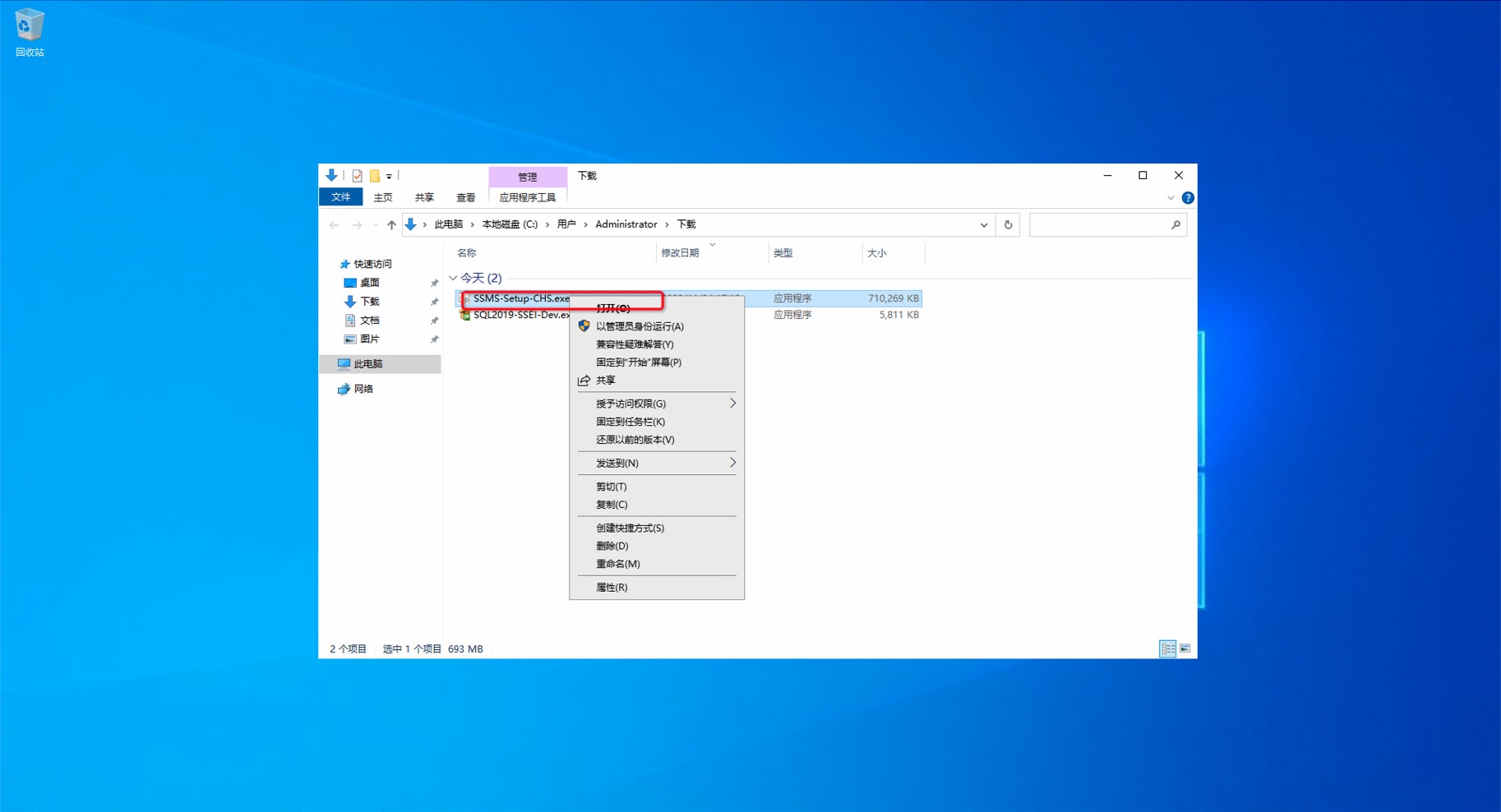
選擇默認安裝即可,點擊安裝。
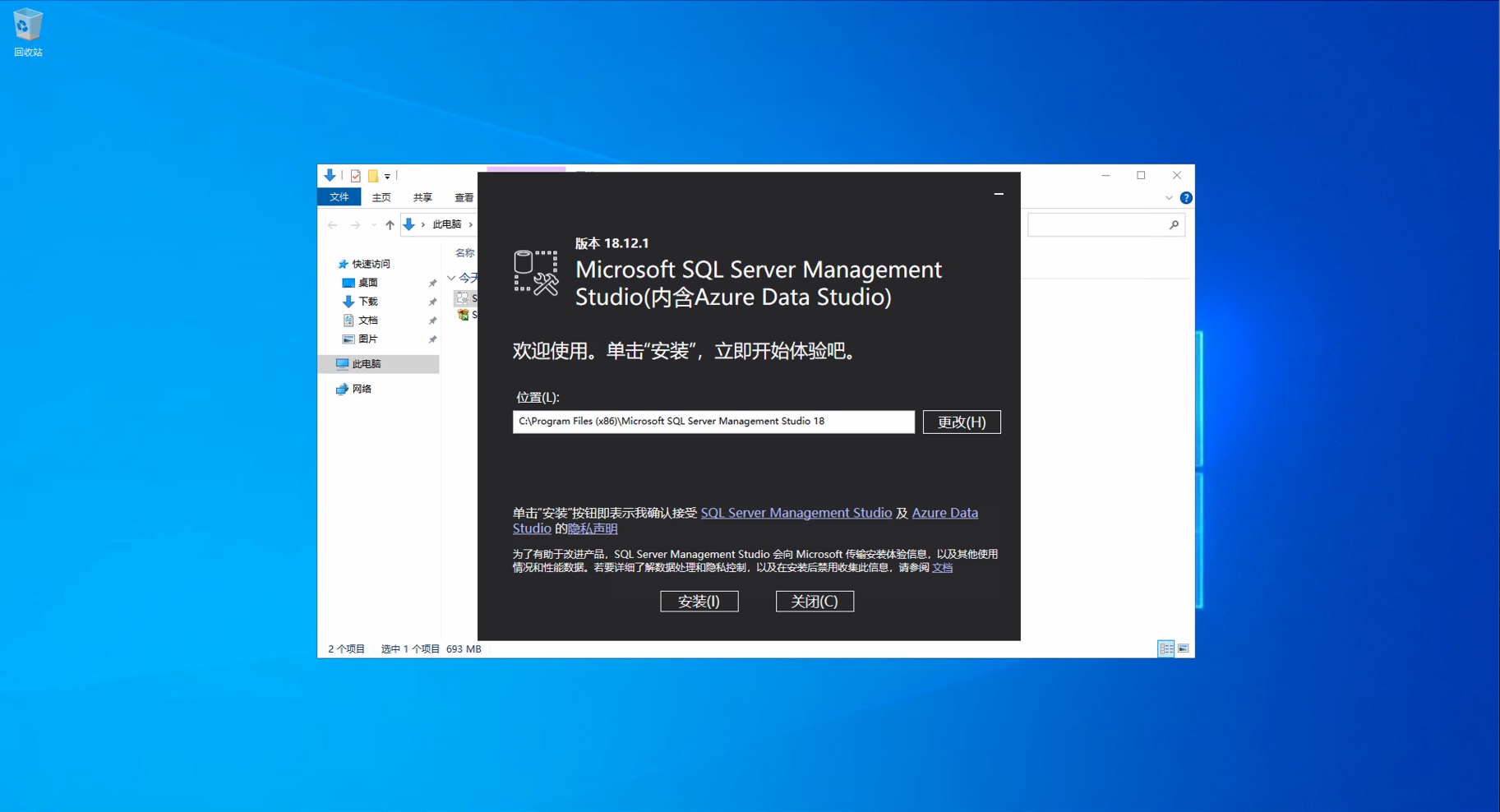
安裝完成,選擇重新啟動重啟計算機。
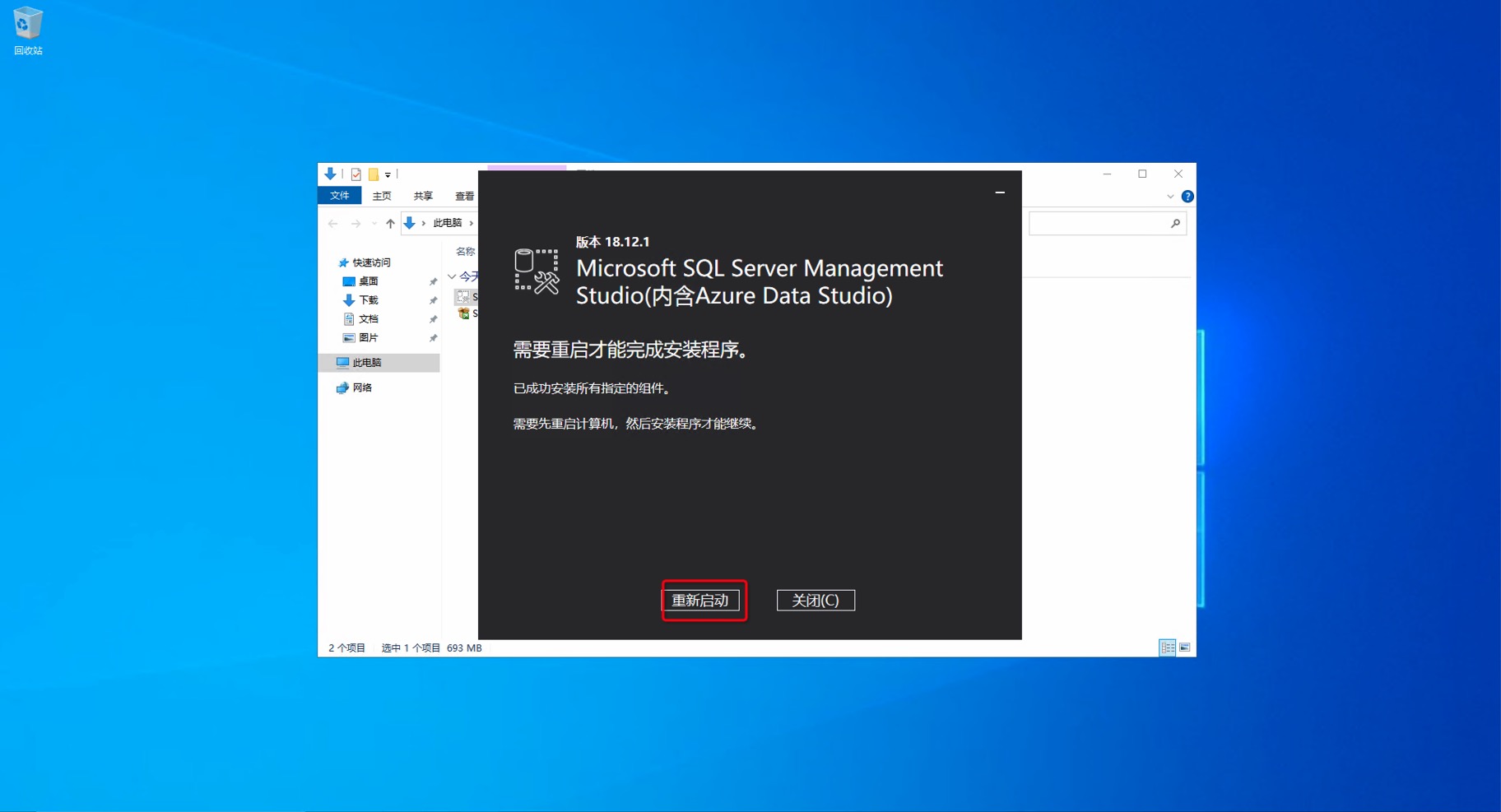
登錄系統后,點擊開始 ,打開SSMS客戶端即可。
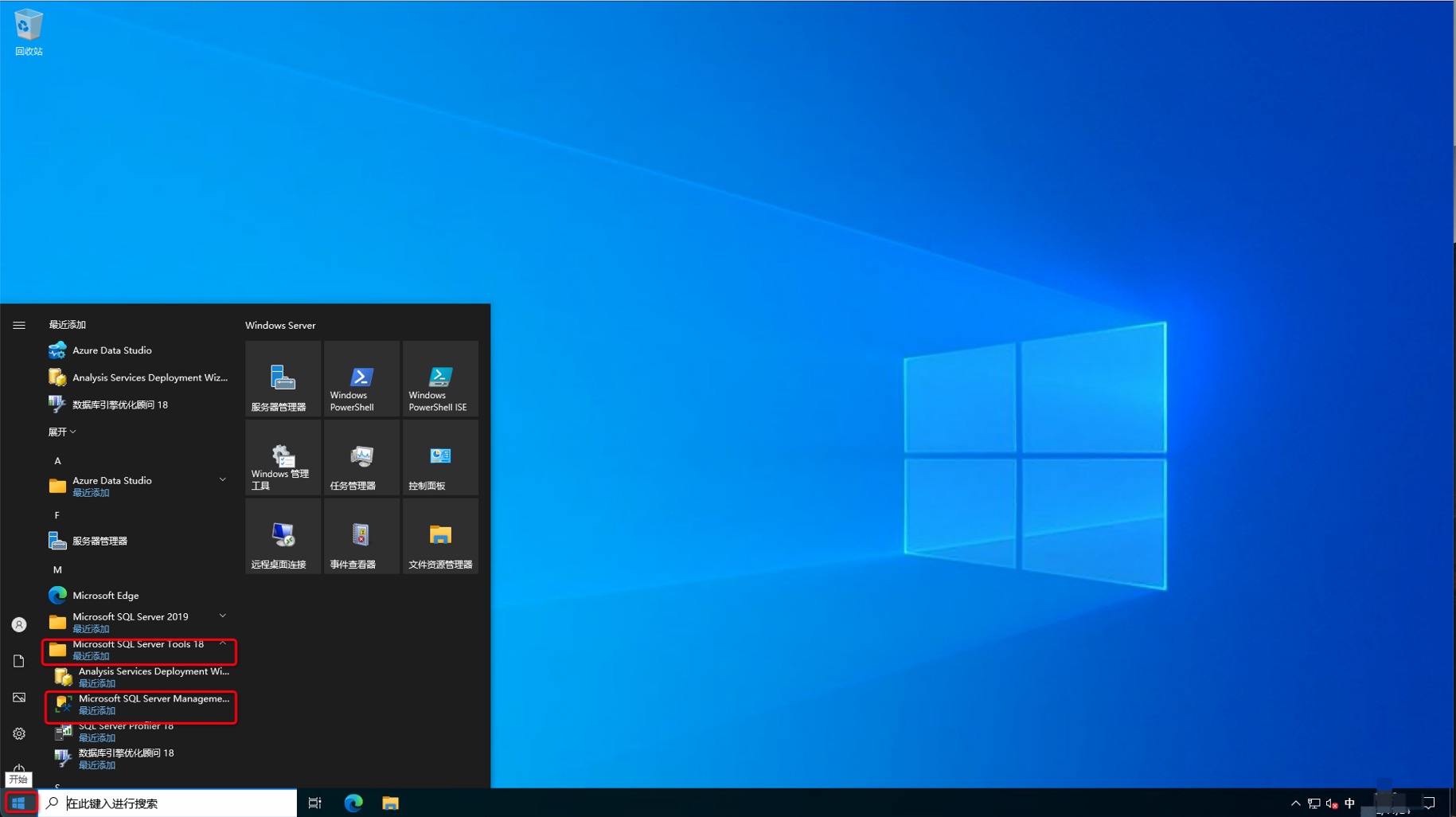
點擊連接,即可登錄。